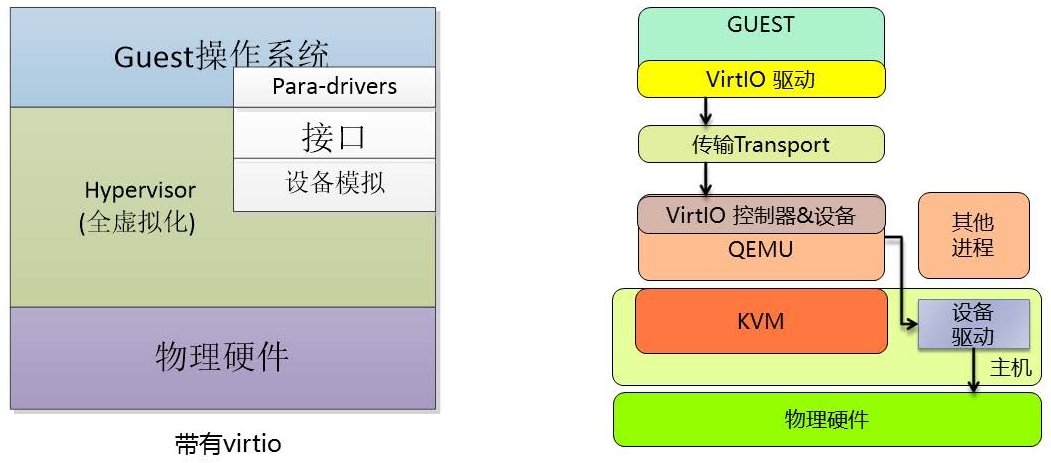虚拟化技术:创建虚拟机(五)
五、创建虚拟机
KVM采用的是完全虚拟化(Full Virtualizaiton)技术,在KVM环境中运行的客户机(Guest)操作系统是未经过修改的普通操作系统。在硬件虚拟化技术的支持下,内核的KVM模块与QEMU的设备模拟协同工作,从而构成了一整套与物理计算机系统完全一致的虚拟化的计算机软硬件系统。
Tips:必不可少的是CPU、Memory、Storage、Network等等......
组件互动
启动VM后,系统管理程序将使用XML配置来创建VM的实例,作为主机上的用户空间进程。管理程序也使得虚拟机进程访问的基于主机的接口,比如virsh,virt-install和guestfish实用程序或Web控制台GUI。
使用这些虚拟化工具时,libvirt会将其输入转换为QEMU的指令。QEMU将指令传递给KVM,以确保内核适当分配执行指令所需的资源。结果,QEMU可以执行相应的用户空间更改,例如创建或修改VM,或在VM的操作系统中执行操作。
1. 通过virt-manager虚拟机管理工具创建
通过virt-manager启动GUI管理工具。
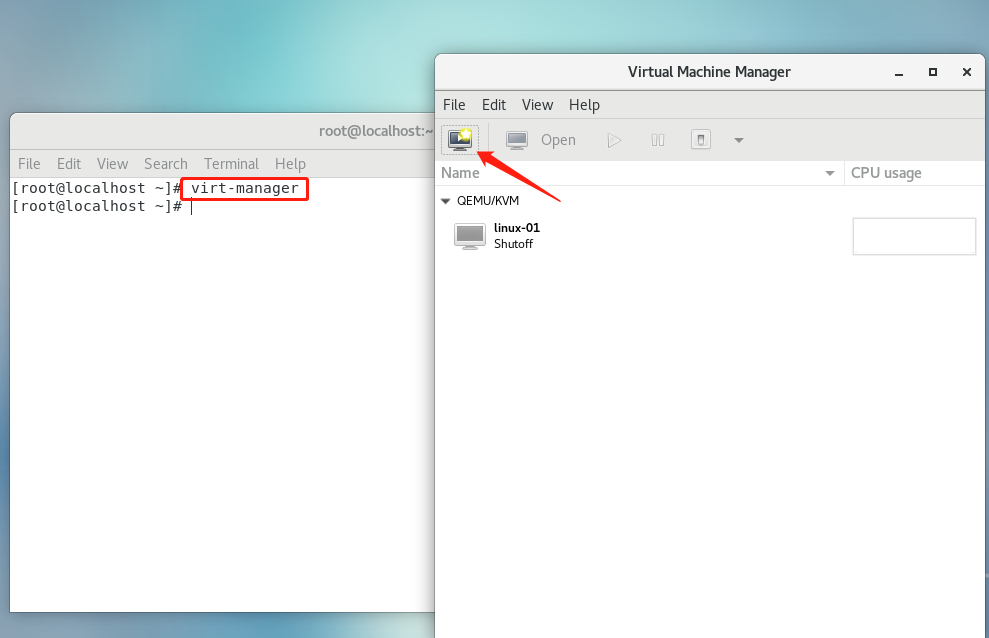
可以通过本地安装介质(iso)、网络安装、网络引导(PXE方式)、导入现有磁盘文件进行创建虚拟机。
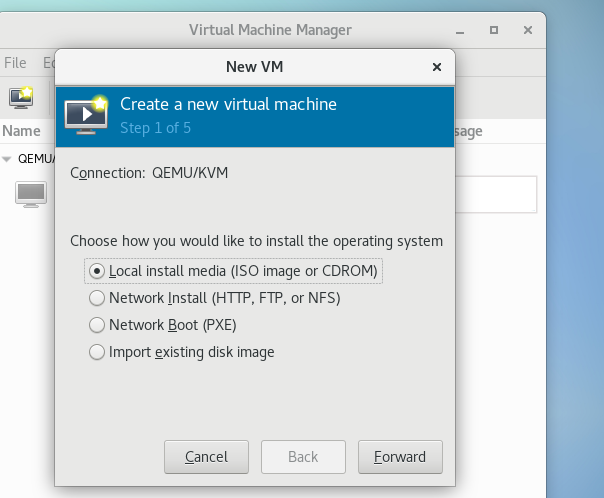
比如我通过导入磁盘文件,此时就相当于克隆一台虚拟机。后续只需要调整cpu、内存、网络等等其他参数即可。(复制了一个磁盘文件,通过导入此磁盘文件进行创建虚拟机,同时查看/libvirt/qemu目录就已经有了虚拟机的定义文件)
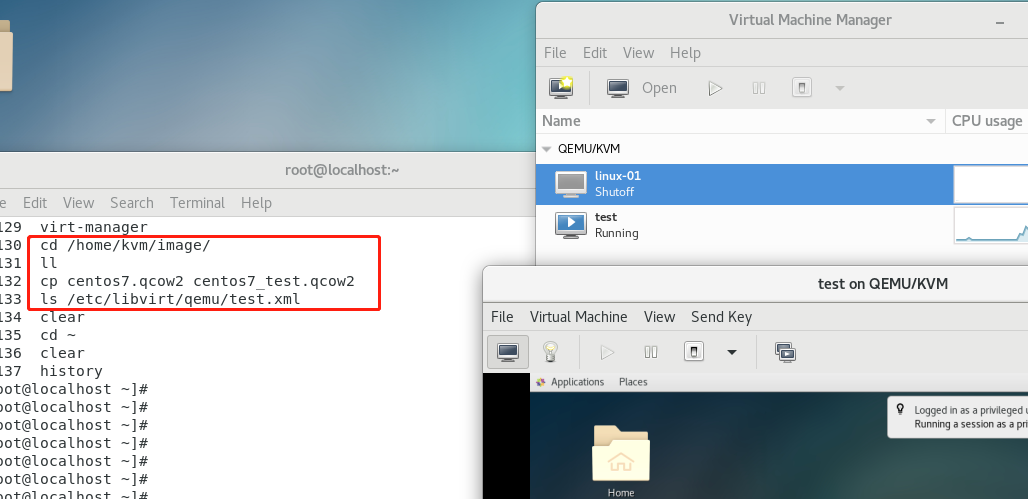
下面还是通过ISO安装方式来看看,选择ISO镜像和选择系统版本
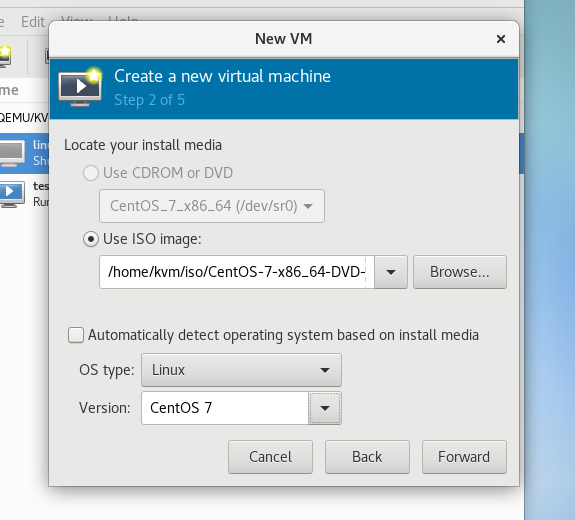
调整CPU和内存
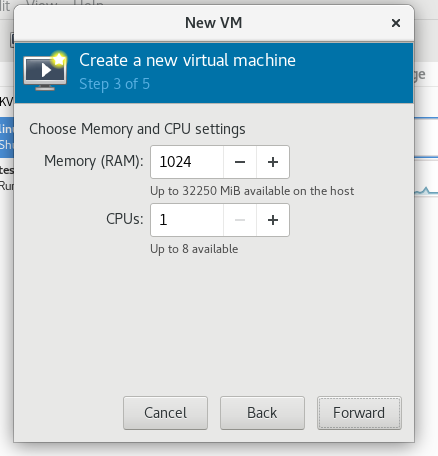
可以自定义创建磁盘文件大小以及存放的存储位置。
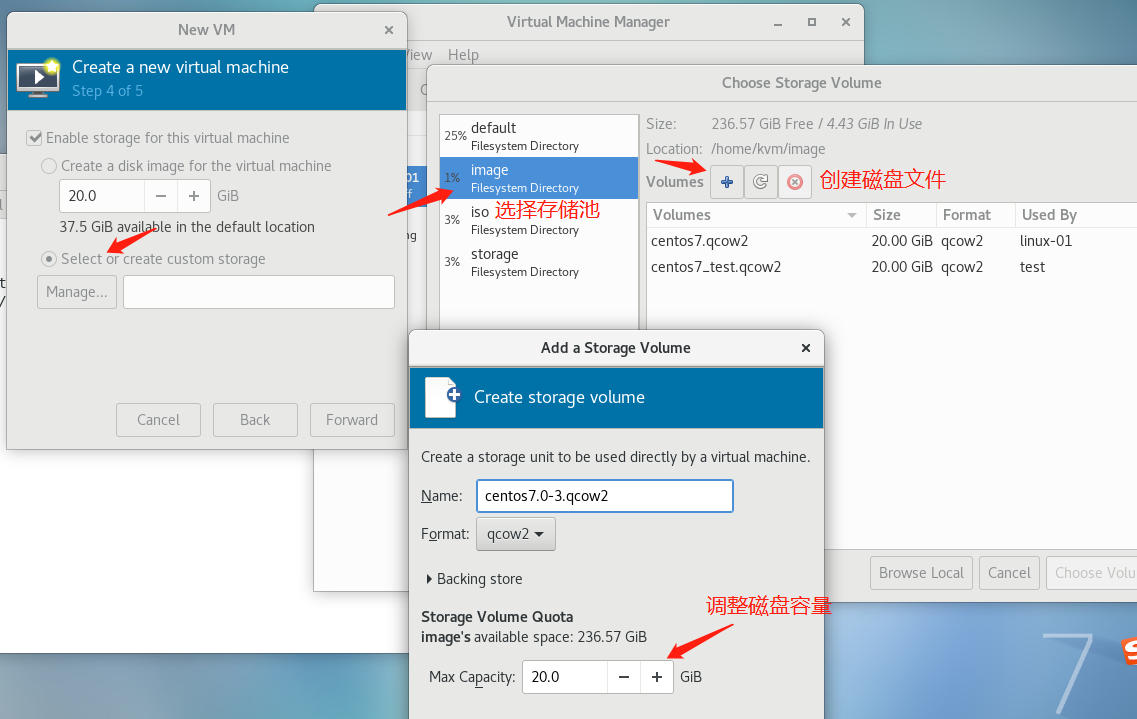
可以设置虚拟机名称、网络,以及自定义参数可以进去设置。
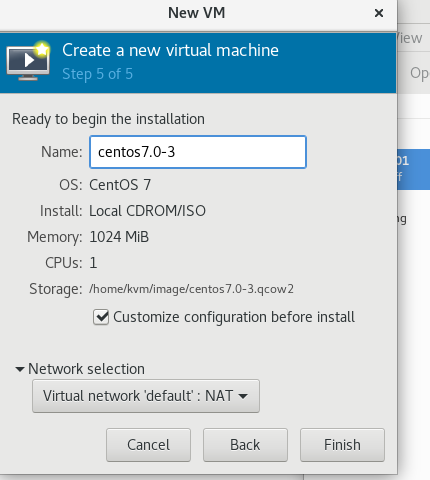
常用的就是配置CPU、内存、网络、存储以及显示方式,比如调配成VNC连接。还有安装介质、Boot设置等等,还有添加硬件。
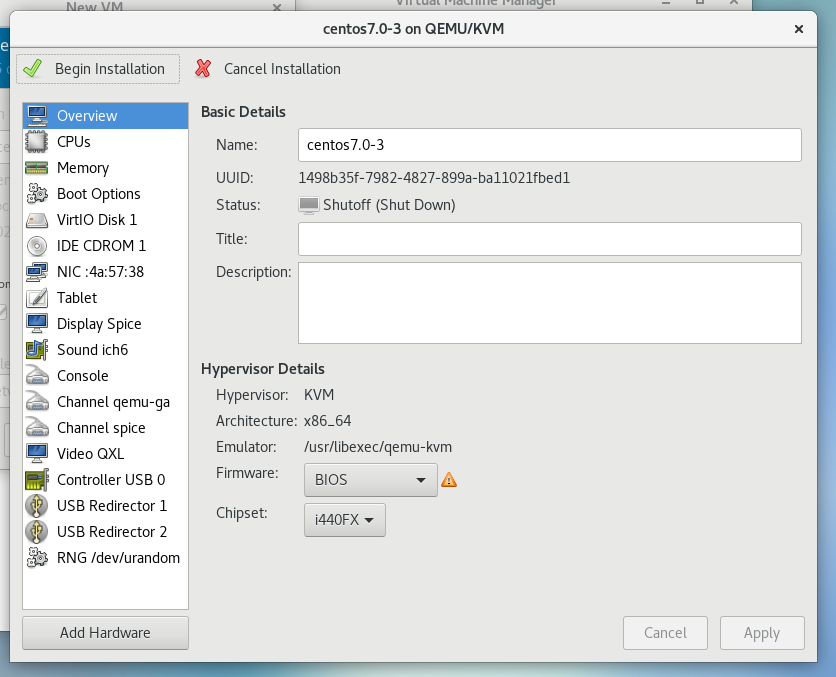
2. 使用virt-install创建一个虚拟机
virt-install是一个命令行工具,用于使用“libvirt”创建新的KVM虚拟机。(当然libvirt也支持其他的,比如Xen)
常用参数
[root@localhost ~]# virt-install --name test_01 --memory 2048 --vcpus 2 \
--disk size=10 --cdrom /cache/iso/CentOS-8-x86_64-1905-dvd1.iso \
--graphics vnc,port=5980,listen=192.168.15.15,password=123456 --network \
network=default,mac=52:54:00:A7:9C:01
--name 指定虚拟机名称
--memory 内存容量 默认单位为MB
--vcpus 虚拟机CPU的数量,不要超过真机的核数
--disk size= 虚拟机磁盘容量 默认单位GB
--cdrom 指定光驱中的光盘
--graphics vnc,port=5980,listen=192.168.15.15,password=123456 VNC设置
--network network=default,mac=52:54:00:A7:9C:01 网络设置
virt-install命令的用法
virt-install {Options}
1、通用命令Options:
-n NAME, --name=NAME
新客户虚拟机实例名字,在连接的hypervisor已知的所有虚拟机中必须唯一,包括那些当前未活动的虚拟机。想要重新定义一个已存在的虚拟机,在运行‘virt-install’之前
使用virsh工具关闭(‘virsh shutdown’)和删除(‘virsh undefine’)此虚拟机。
-r MEMORY, --ram=MEMORY
以M为单位指定分配给虚拟机的内存大小,如果hypervisor没有足够的可用内存,它通常自动从主机操作系统使用的内存中获取,以满足此操作分配需要。
2、cpu设置
--arch=ARCH
为虚拟机请求一个非本地CPU架构,这个选项当前只对qemu客户机有效,但是不能够使用加速机制。如果忽略,在虚拟机中将使用主机CPU架构。
--vcpus=VCPUS
虚拟机的虚拟CPU数。不是所有hypervisor都支持SMP虚拟机,在这种情况下这个变量将被忽略。
--cpuset=CPUSET
设置哪个物理CPU能够被虚拟机使用。“CPUSET”是一个逗号分隔数字列表,也可以指定范围,例如:
0,2,3,5 : Use processors 0,2,3 and 5 --使用0,2,3 和5 处理器
1-3,5,6-8 : Use processors 1,2,3,5,6,7 and 8 --使用1,2,3,5,6,7,8
1-5,^3,8 : 使用处理器1、2、4、5和8
处理器
如果此参数值为‘auto’,virt-install将使用NUMA(非一致性内存访问)数据试图自动确定一个优化的CPU定位。
3、系统类型指定
--os-type=OS_TYPE
针对一类操作系统优化虚拟机配置(例如:‘linux’,‘windows’),这将试图选择最适合的ACPI与APIC设置,支持优化鼠标驱动,virtio以及通常适应其他操作系统特性。
参见"--os-variant" 选项
--os-variant=OS_VARIANT
针对特定操作系统变体(例如’fedora8’, ’winxp’)进一步优化虚拟机配置,这个参数是可选的并且不需要与 "--os-type"选项并用,有效值包括:
linux
debianetch
Debian Etch
debianlenny
Debian Lenny
fedora5
Fedora Core 5
fedora6
Fedora Core 6
fedora7
Fedora 7
fedora8
Fedora 8
fedora9
Fedora 9
fedora10
Fedora 10
fedora11
Fedora 11
fedora12
Fedora 12
generic24
Generic 2.4.x kernel
generic26
Generic 2.6.x kernel
virtio26
Generic 2.6.25 or later kernel with virtio
rhel2.1
Red Hat Enterprise Linux 2.1
rhel3
Red Hat Enterprise Linux 3
rhel4
Red Hat Enterprise Linux 4
rhel5
Red Hat Enterprise Linux 5
rhel5.4
Red Hat Enterprise Linux 5.4 or later
rhel6
Red Hat Enterprise Linux 6
sles10
Suse Linux Enterprise Server
ubuntuhardy
Ubuntu 8.04 LTS (Hardy Heron)
ubuntuintrepid
Ubuntu 8.10 (Intrepid Ibex)
ubuntujaunty
Ubuntu 9.04 (Jaunty Jackalope)
other
generic
Generic
msdos
MS-DOS
netware4
Novell Netware 4
netware5
Novell Netware 5
netware6
Novell Netware 6
solaris
opensolaris
Sun OpenSolaris
solaris10
Sun Solaris 10
solaris9
Sun Solaris 9
unix
freebsd6
Free BSD 6.x
freebsd7
Free BSD 7.x
openbsd4
Open BSD 4.x
windows
vista
Microsoft Windows Vista
win2k
Microsoft Windows 2000
win2k3
Microsoft Windows 2003
win2k8
Microsoft Windows 2008
winxp
Microsoft Windows XP (x86)
winxp64
Microsoft Windows XP (x86_64)
--host-device=HOSTDEV
附加一个物理主机设备到客户机。HOSTDEV是随着libvirt使用的一个节点设备名(具体设备如’virsh nodedev-list’的显示的结果)
4、完全虚拟化特定选项(Full Virtualization specific options)
在完全虚拟化客户机安装时的特定参数。
--sound
附加一个虚拟音频设备到客户机
--noapic
覆盖操作系统类型/变体使APIC(Advanced Programmable Interrupt Controller)设置对全虚拟化无效。
--noacpi
覆盖操作系统类型/变体使ACPI(Advanced Configuration and Power Interface)设置对全虚拟化无效。
5、虚拟化类型选项(Virtualization Type options)
这些选项覆盖默认虚拟化类型选择。
-v, --hvm
如果在主机上全虚拟化和para 虚拟化(para-irtualization如何解释还没有定论,有人称之为半虚拟化),请求使用全虚拟化(full virtualization)。如果在
一个没有硬件虚拟化支持的机器上连接Xen hypervisor,这个参数不可用,这个参数意指连接到一个基于qemu的hypervisor。
-p, --paravirt
这个参数意指构建一个paravirtualized客户机。如何主机既支持para又支持 full虚拟化,并且既没有指定本选项也没有指定"--hvm"选项,这个选项是假定选项。
--accelerate
当安装QEMU客户机时,如果支持可用KVM或KQEMU内核加速能力。除非一个客户机操作系统不兼容加速,这个选项是推荐最好加上。如果KVM和KQEMU都支持,KVM加速器优先使用。
6、安装方法选项(Installation Method options)
-c CDROM, --cdrom=CDROM
对应全虚拟化客户机,文件或设备作为一个虚拟化CD-ROM设备使用,可以是ISO映像路径或者一个CDROM设备,它也可以是一个能够提取/访问最小引导ISO映像的URL,
URL使用与在 "--location" 选项中说明的相同的格式。如果一个CDROM已经通过 "--disk"选项指定,并且 "--cdrom"和其他任何选项都没有指定,"--disk" cdrom将作为安装媒介使用。
-l LOCATION, --location=LOCATION
客户虚拟机kernel+initrd 安装源。LOCATION使用以下格式:
DIRECTORY
指向一个包含可安装发行版映像的目录。
nfs:host:/path or nfs://host/path
指向包含可安装发行版映像的NFS服务器位置。
http://host/path
指向包含可安装发行版映像的http服务器位置。
ftp://host/path
指向包含可安装发行版映像的FTP服务器位置。
下面是指定几个特定发行版url的例子:
Fedora/Red Hat Based: https://download.fedoraproject.org/pub/fedora/linux/releases/29/Server/x86_64/os
Debian: https://ftp.us.debian.org/debian/dists/stable/main/installer-amd64/
Ubuntu: https://us.archive.ubuntu.com/ubuntu/dists/wily/main/installer-amd64/
Suse: https://download.opensuse.org/pub/opensuse/distribution/leap/42.3/repo/oss/
--pxe
使用PXE(preboot execute environment)加载初始ramdisk 和 kernel,从而起动客户机安装过程。
--import
跳过操作系统安装过程,围绕一个存在的磁盘映像建立客户机。引导使用的设备是通过"--disk" or "--file"指定的第一个设备。
--livecd
指定安装媒介是一个可引导操作系统CD,因此需要将虚拟机配置成永不从CDROM引导。这也许需要与"--nodisks" 标准组合使用。
-x EXTRA, --extra-args=EXTRA
当执行从"--location"选项指定位置的客户机安装时,附加内核命令行参数到安装程序。
7、存储配置选项(Storage Configuration)
--disk=DISKOPTS
用不同的选项,指定作为客户机存储的媒介。通常的磁盘串格式是:
--disk opt1=val1,opt2=val2,...
要知道媒介,必须提供下面选项其中之一:
path
要使用的一个指向某些存在后不存在存储媒介的路径。存在的媒介可以是文件或块设备。如在远程主机安装,存在的媒介必须被共享为一个libvirt存储卷。
指定一个不存在的路径意指试图建立一个新的存储,并且需要知道一个‘size’值。如果路径的基目录是一个在主机上的libvirt存储池,新存储将被建立为一个libvirt存储卷。对于远程主机,如果使用此方法,基目录需要是一个存储池。
pool
一个要在其上建立新存储的已有的libvirt存储池名,需要指定一个‘size’值。
vol
要使用的一个已有的libvirt存储卷,指定格式类似’poolname/volname’
8、其他可用选项(Other available options)
device
磁盘设备类型。取值是’cdrom’, ’disk’, or ’floppy’,默认为 ’disk’。如果’cdrom’作为指定值并且没有选择安装方法,cdrom将被作为安装媒介。
bus
磁盘总线类型,取值是’ide’, ’scsi’,’usb’, ’virtio’ 或 ’xen’,由于不是所有的hypervisor对所有总线类型都支持,因此默认值为依赖于所使用的hypervisor。
perms
磁盘权限,取值为’rw’ (读/写), ’ro’ (只读), or ’sh’ (共享 读/写),默认值为’rw'
size
以GB为单位的新建存储大小。
sparse
指定建立的存储是否跳过完全分配。取值为 ’true’ 或 ’false’。
--所谓的完全分配是指在建立文件后即分配给其规定的所有空间,所谓的sparse是指根据使用情况逐渐增加空间。
初始时对客户机虚拟磁盘采用全分配策略(sparse=false)通常在客户机内部通过提供更快的安装时间获得平衡。因此在主机文件系统可能被填满时推荐使用
此选项以确保高性能和避免I/O错误。
cache
使用缓存模式,,主机页面缓存提供内存缓存。此选项取值包括’none’, ’writethrough’, 或 ’writeback’, ’writethrough’提供读缓存,’writeback’提供
读和写缓存。
参加例子一节中的一些使用。这个选项屏蔽 "--file", "--file-size"和 "--nonsparse"选项。
-f DISKFILE, --file=DISKFILE
指向作为客户机虚拟磁盘后台存储的文件、磁盘分区或逻辑卷。这个选项与"--disk"选项指定一个即可。
favor of "--disk".
-s DISKSIZE, --file-size=DISKSIZE
作为客户机虚拟磁盘的文件大小。这个选项不能与"--disk"选项同时使用。
--nonsparse
指定在建立存储时机分配全部空间。这个选项不能与"--disk"选项同时使用。
--nodisks
请求一个没有任何本地磁盘存储的虚拟机,典型应用在运行’Live CD’映像或安装到网络存储(iSCSI或NFS root)时。
9、网络配置选项(Networking Configuration)
-w NETWORK, --network=NETWORK
连接客户机到主机网络。"NETWORK"可采用一下任何一种值:
bridge:BRIDGE
连接到主机上名称为"BRIDGE"的桥接设备。如果主机具有静态网络配置和客户机需要与局域网进行全面的入站出站连接时使用此选项。在客户机使用在线迁移时也使用此选项。
network:NAME
连接到主机上名称为"NAME"的虚拟网络。虚拟网络可以使用"virsh"命令行工具列出、建立和删除。未经修改的“libvirt”安装通常有一个名字为“default”的虚拟
网络。在主机使用动态网络或无线网时使用虚拟网络。任何一个连接活动时客户机将通过地址转换将连接请求转到局域网。
user
使用SLIRP连接到局域网。只有没有特权的用户运行一个QEMU客户机时才使用本选项。这种方法从网络地址转换(NAT)提供了非常有限的方式。
如果忽略此选项,将在客户机中建立一个单网络接口卡(NIC),如果在主机中有一个与物理网卡绑定的桥接设备,将用此设备进行网络连接。做不到这一点,被成之为
"default"的虚拟网络将被使用。这个选项可以被指定多次从而设置多个网卡。
-b BRIDGE, --bridge=BRIDGE
指定连接客户机网卡的桥接设备。这个参数不能与 "--network"选项共同使用。指定
-m MAC, --mac=MAC
指定客户机网卡物理地址;如果忽略这个参数或者指定了值"RANDOM",将随机产生一个适当的地址。对应基于Xen的虚拟机,物理地址中最先的3对必须是’00:16:3e’,
而QEMU或KVM虚拟机必须是’54:52:00’。
--nonetworks
请求一个没有任何网卡的虚拟机。
10、图形化配置(Graphics Configuration)
如果没有指定图形选项,在DISPLAY环境变量已经设置的情况下,"virt-install" 将默认使用--vnc选项,否则将使用--nographics选项。
--vnc
在客户机中设置一个虚拟控制台并且将其导出为一个VNC服务。除非"--vncport" 参数也已提供,VNC服务将运行在5900或其之上第一个未用的端口号。实际的VNC显示
可以使用"virsh"的"vncdisplay"命令(或者使用virt-viewer处理这个细节)。
--vncport=VNCPORT
为客户机VNC控制台请求一个永久、静态的指定端口号。当其他客户机自动选择端口号时不鼓励使用此选项,因为可能产生冲突。
--sdl
在客户机中设置一个虚拟控制台并且在主机中显示一个SDL窗口来呈现输出。如果SDL窗口被关闭,客户机将被无条件终止。
--nographics
指定没有控制台被分配给客户机。全虚拟化客户机(Xen FV或者QEMU/KVM)将需要在客户机第一个串口有一个文本控制台配置(这可以通过--extra-args选项实现)。
Xen PV将自动进行设置。命令’virsh console NAME’被用来连接串行设备。
--noautoconsole
使用本选项指定不自动试图连接到客户机控制台。默认行为是调用一个VNC客户端显示图形控制台,或者运行 "virsh" "console"命令显示文本控制台。
-k KEYMAP, --keymap=KEYMAP
请求将虚拟VNC控制台配置为非英语键盘布局。
11、Miscellaneous Options
-d, --debug
在安装过程中,打印调试信息到终端。即使忽略此选项,调试信息也保存在当前用户home目录下的.virtinst/virt-install.log文件中。
--noreboot
防止域(虚拟机)在安装完成后自动重启。
--wait=WAIT
设置以分钟为单位的等待虚拟机完成其安装的时间。没有这个的选项,virt-install将等待控制台关闭(不必要指示客户机已经关闭),或者在--noautoconsole选项
指定的情况下,简单地开始安装并退出。任何负值将使virt-install无限等待,0值将触发与--noauotoconsole选项相同的结果。如果超出时间限制,virt-install只是简单的退出,保留虚拟机在其当前状态。
--force
防止交互式提示。如果预期的提示为是/否,总是回答是。对应任何其他提示,应用将退出。
--prompt
提供交互模式,提示选择和输入建立虚拟机必要的信息。默认情况下提示功能是关闭的。
下面进行一个使用virt-install命令基于文本模式创建虚拟机的示例
virt-install --name window7 \
--memory 2048 \
--vcpus=2 \
--disk /home/kvm/image/window7.qcow2,size=20,bus=virtio \
--cdrom=/home/kvm/iso/cn_windows_7_ultimate_with_sp1_x64_dvd_618537.iso \
--graphics vnc,port=6000,listen=192.168.15.15 \
--network network=default,model=virtio \
--noautoconsole
#注释版
virt-install --name window7 \ #虚拟机名称
--memory 2048 \ #内存2048M 2G
--vcpus=2 \ #2个vcpu
--disk /home/kvm/image/window7.qcow2,size=20,bus=virtio \ #指定存放目录及名字,大小20G,virtio总线
--cdrom=/home/kvm/iso/cn_windows_7_ultimate_with_sp1_x64_dvd_618537.iso \ #指定iso路径
--graphics vnc,port=6000,listen=192.168.15.15 \ #指定vnc的图形连接方式,端口6000,监听地址在192.168.15.15
--network network=default,model=virtio \ #默认网络类型 NAT 网络总线走virtio
--noautoconsole #创建后不自动连接vnc控制台
Tips:Virtio驱动下载地址:https://fedorapeople.org/groups/virt/virtio-win/direct-downloads/archive-virtio/
下面通过window宿主机的vnc客户端进行连接
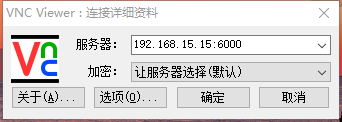
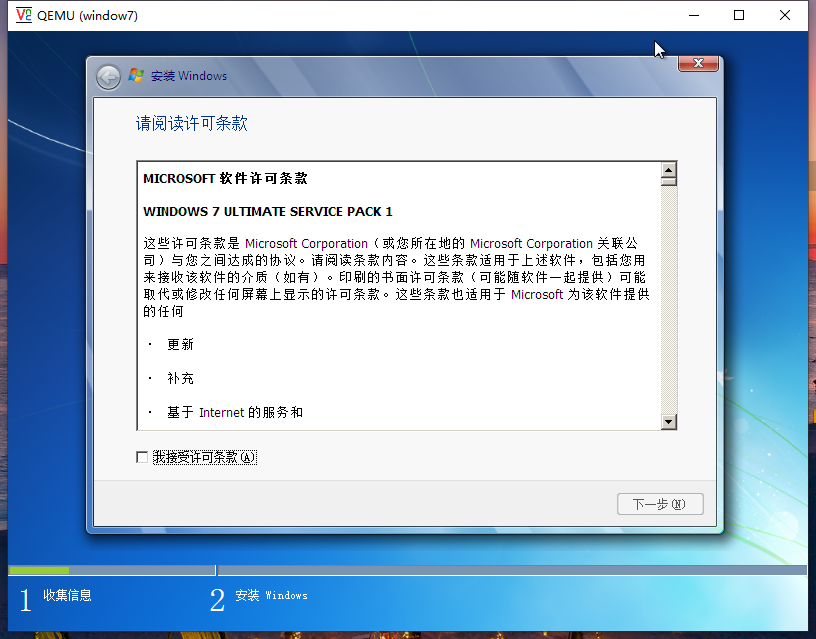
没有可选择的硬盘,是因为没有安装virtio驱动,因为选的是virtio的磁盘总线形式。
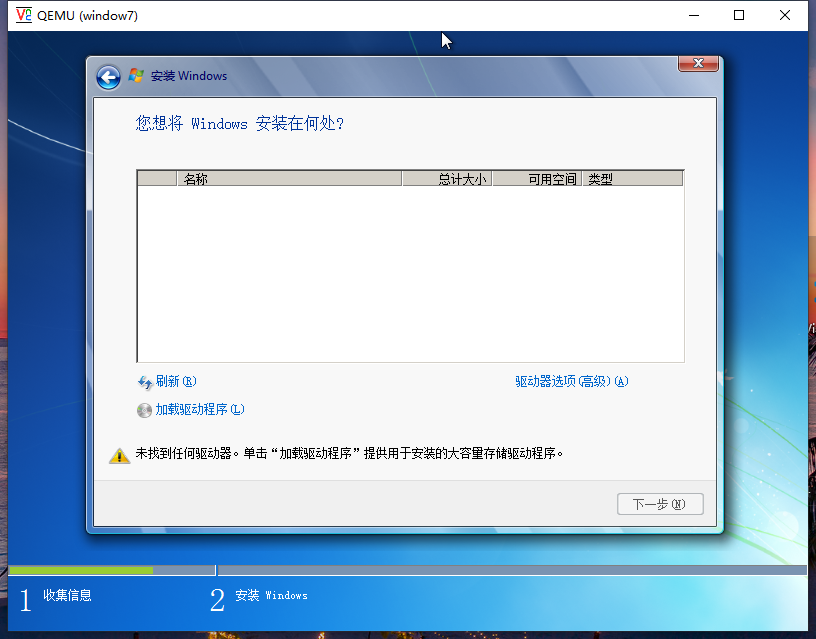
添加CDROM,挂载virtio驱动iso镜像文件。
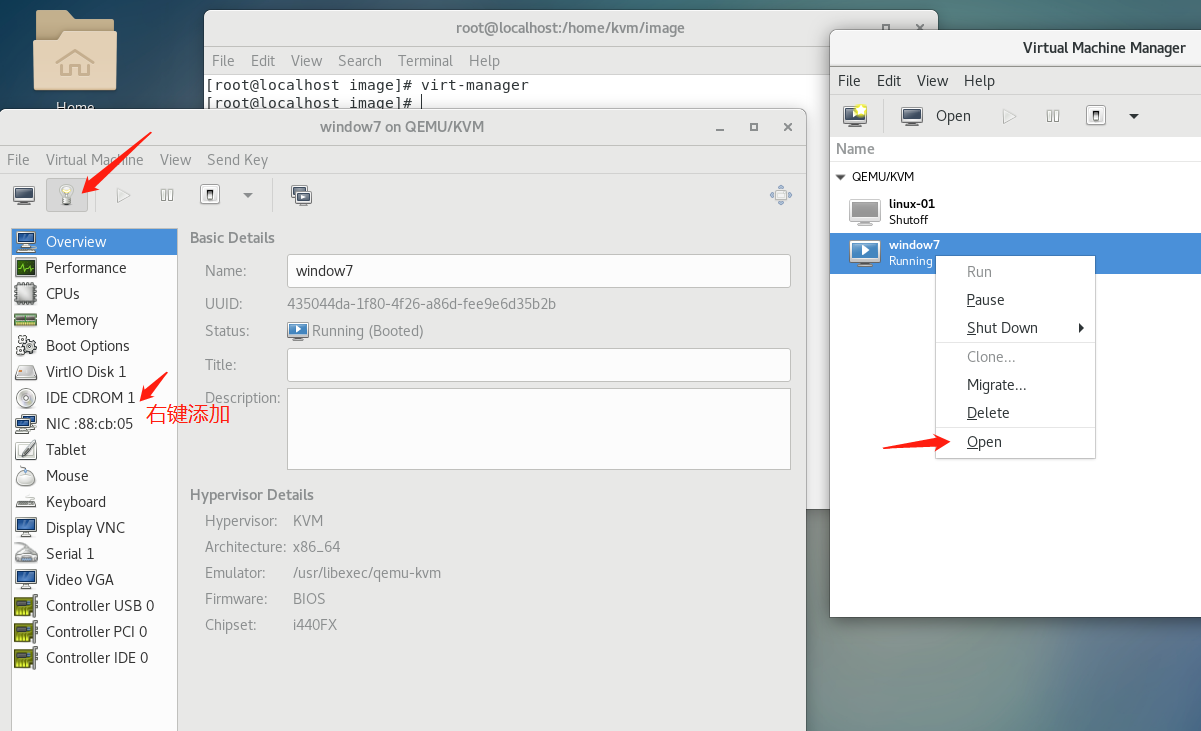
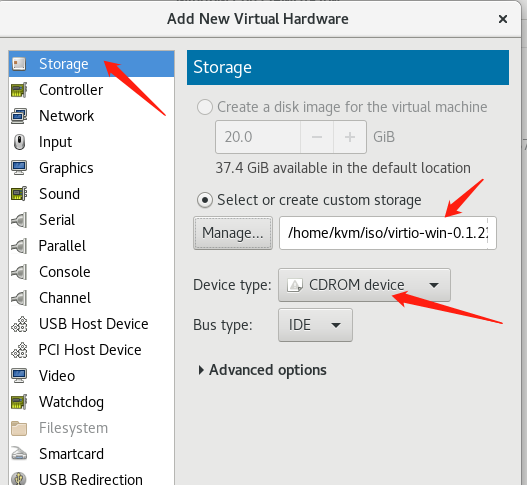
添加后需要重新关机重新开机才能生效,而且还需要在Boot Options中进行勾选开机挂载。最后点右下角Apply,然后开机。
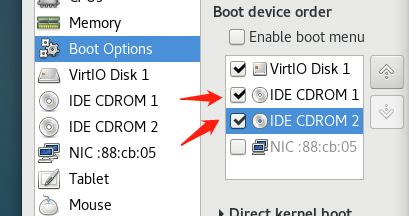
此时可以选择扫描自动发现或者点击“浏览” ,选择CD驱动器 -> amd64 -> w7进行加载驱动,好了进行下一步即可。
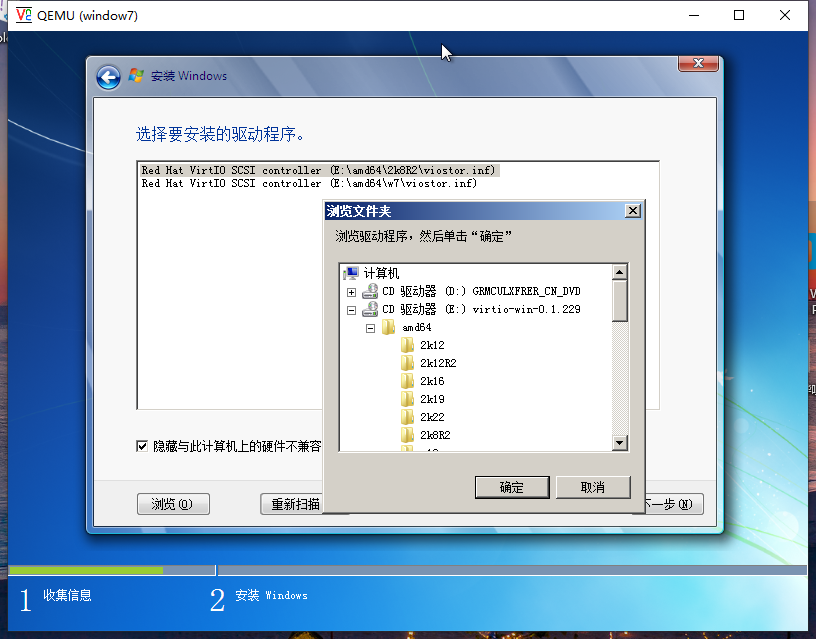
成功发现磁盘,只要按照平常步骤进行安装即可。(后续略)
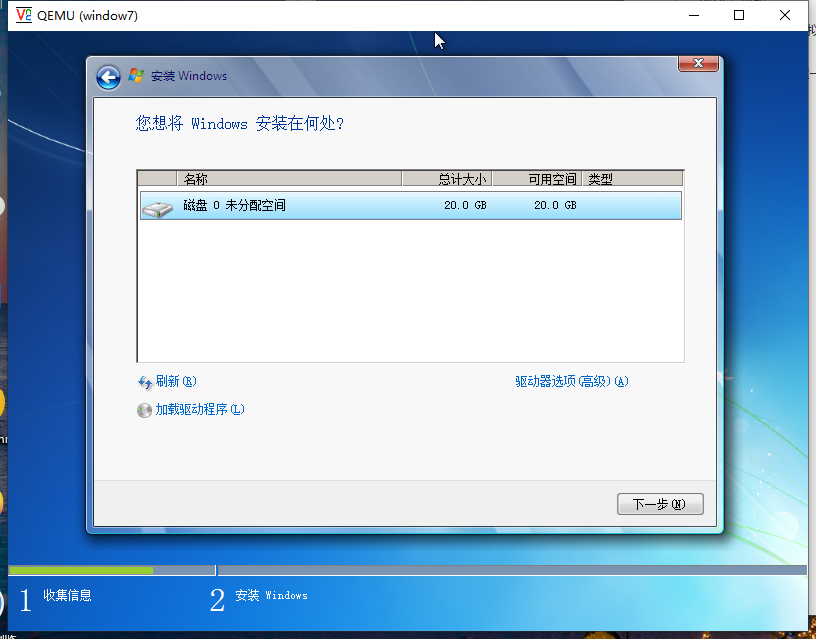
安装完后没有网,查看设备管理器才发现没有安装驱动(Virtio),右键 -> 更新驱动软件 -> 浏览计算机文件
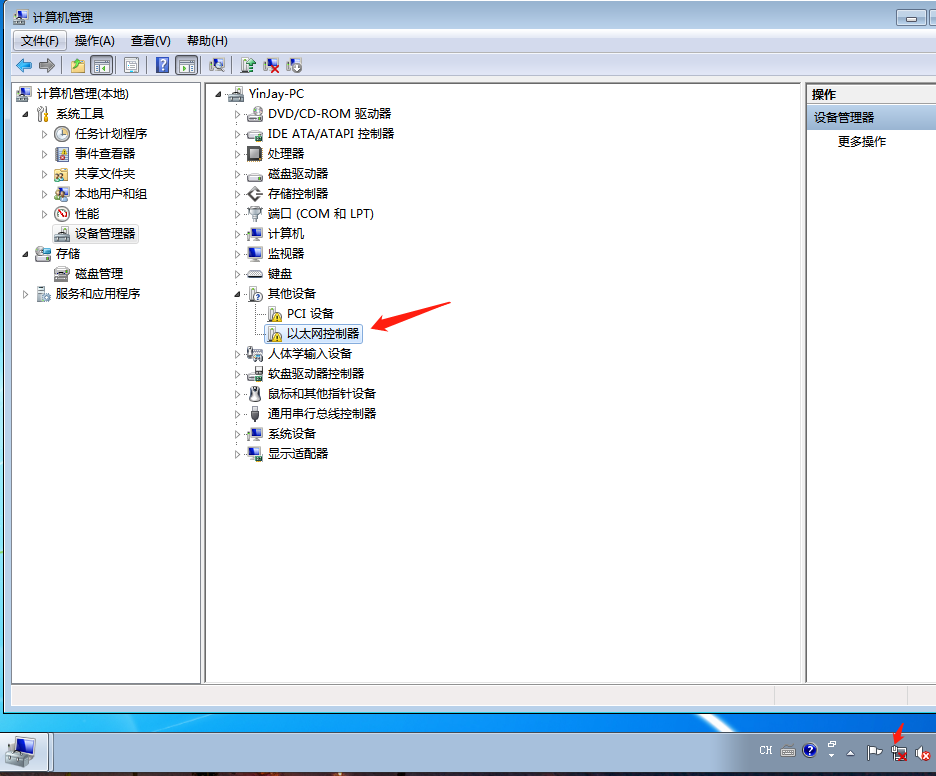
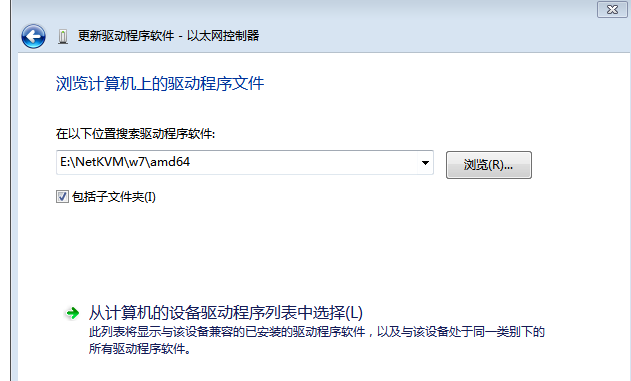
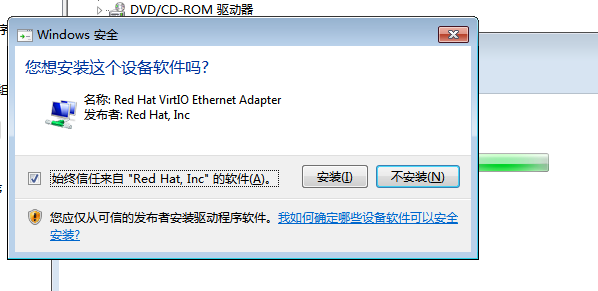
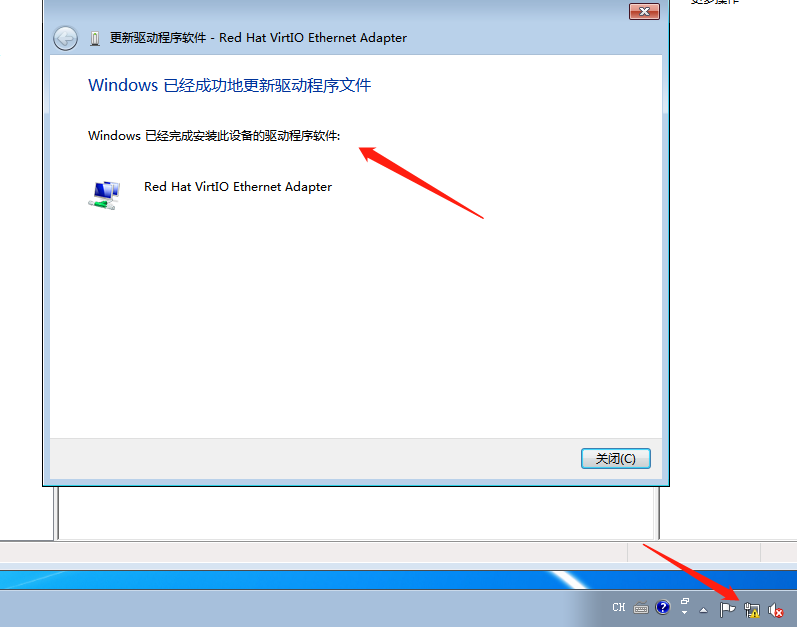
不过此时还是无法ping通外网,网卡已经设置的是NAT模式,也获取到了IP。
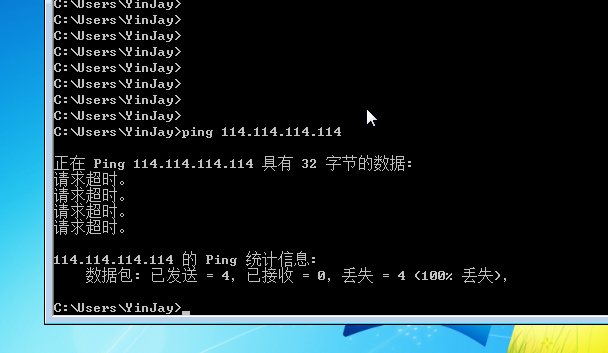
检查宿主机是不是没有开启ip转发。
[root@localhost ~]# cat /proc/sys/net/ipv4/ip_forward
0 #没开
[root@localhost ~]# echo 1 > /proc/sys/net/ipv4/ip_forward #临时生效
[root@localhost ~]# echo net.ipv4.ip_forward=1 >> /etc/sysctl.conf #永久生效
[root@localhost ~]# sysctl -p #立刻生效上面配置
net.ipv4.ip_forward = 1
成功ping通外网。
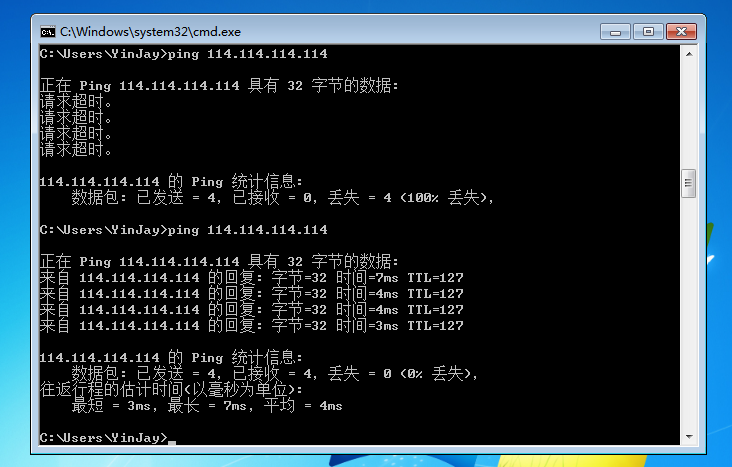
3.使用Virtio半虚拟化驱动的目的
kvm因为使用了硬件虚拟化,所以其cpu方面的运行效率是很高的。不过,kvm在I/O虚拟化方面,传统的方式是利用QEMU纯软件的方式来模拟I/O设备,这样每次虚拟机发起I/O请求的时候,KVM内核模块会捕获这次请求,然后处理后将其放入I/O共享页,并通知用户空间中运行的QEMU程序。
QEMU获得I/O操作,交由硬件模拟代码(Emulation)来模拟出本次I/O操作之后,将结果放回I/O共享页,同时通知KVM内核模块读取I/O共享页的操作结果,把结果返回给虚拟机。由于这种方式每次I/O操作经过的路径很复杂,其效率很低。
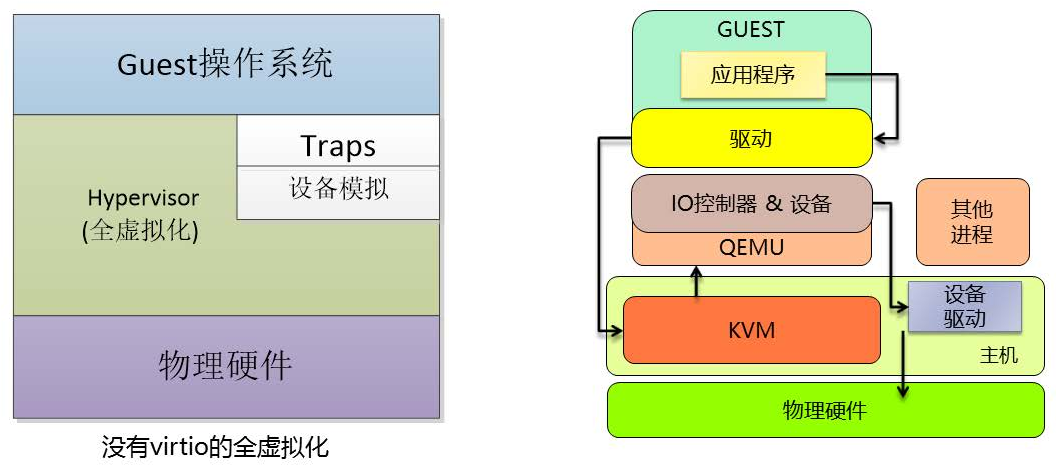
所以就提出了virtio这种方案,virtio其实就是一个运行于Hypervisor之上的api接口,让客户机知道自己运行于虚拟化环境中,进行I/O操作的时候通过virtio与Hypervisor通信,从而使虚拟机有更好的性能。